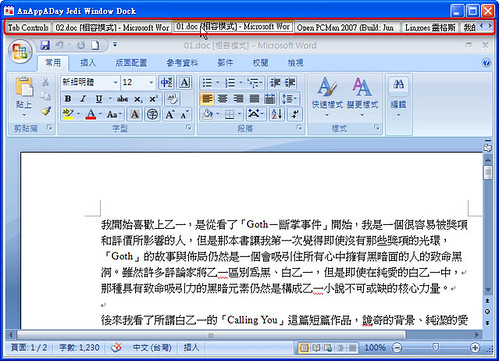
在Windows中,IE6每開一個新網頁,就要打開一個新的瀏覽器視窗;筆記本要開啟5、6個文件,就要打開5、6個視窗;而如果你想要同時開啟多個資料夾,那麼你的桌面就會被檔案總管的視窗占滿。視窗管理上的不方便與繁雜,是使用Windows的人常常碰到的煩惱,不僅工具列、桌面上常常擠滿了作業視窗,而且瀏覽切換上也不夠方便。所以像Firefox、IE7那樣支援分頁標籤便成為新世代網路瀏覽器的必備特色;而像EmEditor對分頁標籤的支援,讓我們可以透過單一視窗管理所有開啟的文件;更不用說許多檔案總管的替代軟體都支援雙視窗或分頁。Tab分頁的功能,將原本散亂的視窗統合在一起,讓使用者可以更方便進行切換,尤其適合那些單一應用程式卻需要開啟多個視窗的軟體。今天要介紹的:「Jedi Window Dock」和「WunTabber」,它們提供了一個控制平台,可以將各種程式的視窗加入成為分頁,不管這個程式或視窗原本有沒有支援分頁,我們都可以透過Jedi Window Dock、WinTabber來將散亂的視窗統整在一起,並且以分頁標籤的方式進行切換瀏覽。
- Jedi Window Dock(須要先安裝 .NET Framework2.0):http://www.thesoftwarejedi.com/modules/wfdownloads/singlefile.php?cid=1&lid=22
- Jedi Window Dock 下載點一、下載點二
- WinTabber:http://www.wintabber.com/?q=purl
其實我本來想介紹的是WinTabber,但是在尋找相關資料時,在「簡睿隨筆」的「WinTabber:抓工作列圖示的多頁籤工具」文章中,看到回應中提到Jedi Window Dock更好,我自己試用後也確實更喜歡Jedi Window Dock,所以這次兩個軟體一起介紹。
基本上兩個軟體的操作幾乎一樣,開啟主程式後,第一個分頁就是程式的控制台,你可以在這裡將已經開啟的視窗加入到Jedi Window Dock或WinTabber當中。幾乎所有軟體的視窗都可以加入(文件、影片、資料夾等等),非常少數的應用程式視窗在加入後會有介面跑掉的問題。當你加入很多視窗分頁後,你可以利用﹝Ctrl﹞+﹝Tab﹞來切換分頁。你也可以將某個分頁釋放回原本獨立的視窗。下圖是WinTabber的操作畫面,而本文開頭的圖片則是Jedi Window Dock的畫面。
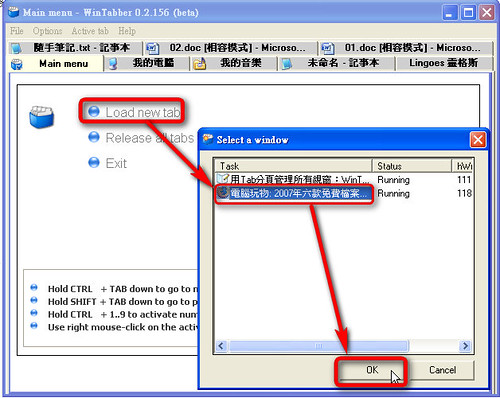
下面我們用比較的方式來介紹兩個軟體的特色。
- Jedi Window Dock是免安裝的軟體,下載後直接執行主程式即可啟動。WinTabber則需要安裝。
- Jedi Window Dock 在CPU資源耗用上較低,WinTabber 還滿吃CPU資源的。
- WinTabber切換分頁的快捷鍵較豐富,可以用﹝Shift﹞+﹝Tab﹞來往回切換分頁,或是用﹝Ctrl﹞+﹝數字鍵﹞來快速切換到指定分頁。另外WinTabber在切換到最後一個分頁時,可以自動回到頭一個分頁。
- WinTabber當分頁過多時可以多行顯示,而Jedi WIndow Dock則只能用方向鍵捲動。
- Jedi Window Dock和WinTabber都可以同時開啟多個主程式。我覺得這是個在實際應用上很重要的特色。如此一來才可以真正達到視窗管理的目的。例如我可以為Word文件專門開一個Tab控制台,然後為各個資料夾集中在另外一個Tab控制台,最後再為各種瀏覽器開一個Tab控制台,既有分類管理的效果,也讓視窗更簡潔和易於切換。而且像是Word這種不支援分頁的程式,被我們這麼一搞,看起來就跟支援分頁沒有兩樣。
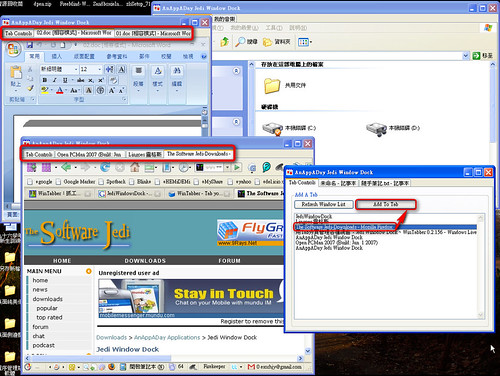
兩個軟體都有一段時間沒以更新了。目前看起來似乎Jedu Window Dock在使用上比較順暢。對於常常開啟多個文件、視窗工作的朋友,如果你使用者作業程式本身沒有Tab功能的話,那麼這兩款軟體會是不錯的替代方案喔!
工具提供:電腦玩物


 留言列表
留言列表
 我的部落格蒐藏
我的部落格蒐藏 